ZArchiver е най-добрият мениджър на архиви за Android
Miscellanea / / February 12, 2022
Когато говорим за файлови мениджъри за Android, няма нищо подобно на ES File Explorer. Отново и отново сме виждали примери за доказване на този факт. Въпреки това, когато става въпрос за работа с архива, ES File Explorer едва докосва върха на айсберга. Ако работите върху често срещани типове архивни файлове, ES File Explorer ще бъде достатъчно добър, но за редки типове файлове като ISO и TAR, това не е идеалният избор.

В търсене на по-добра алтернатива за работа с архивните файлове на вашето устройство с Android, попаднах на невероятно приложение, наречено ZArchiver. След като тествах приложението в продължение на няколко дни, съм сигурен, че без значение какъв тип архив ще хвърлите в него, има вероятност ZArchiver да го отвори.
Така че нека видим как приложението се справя с цялото архивиране на вашия Android.
ZArchiver за Android
Приложението е безплатно за инсталиране от Play Store и може да се инсталира на всяко устройство с Android. След като стартирате файловия мениджър ZArchiver, ще видите много прост интерфейс с всичките си файлове и папки. Можете да изберете да превключвате между вътрешна и външна SD карта, като използвате падащото меню в горната част.
Сега, за да архивирате папка, натиснете дълго върху нея и изберете Компресирайте опция. Ще видите типове файлове .zip и .7z като опции по подразбиране, но можете да изберете Компресирайте… опция отново, за да конфигурирате параметрите за архивиране, както желаете.

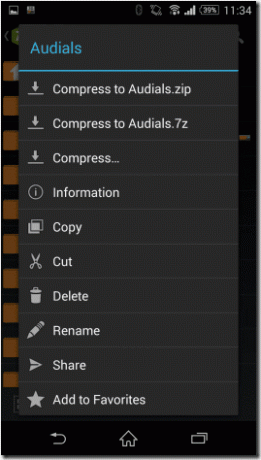
Достъпните опции при архивиране на папка са точно като тези, които получавате, когато архивирате на вашия компютър. Има опция да изберете типа на компресия, вариращ от без компресия до ултра. Има и възможност за задаване на парола към архива за допълнителна сигурност.
Ограничени типове файлове за създаване на архив: Когато става въпрос за създаване на архиви, приложението не поддържа много типове файлове. Единствените опции, които получавате, са 7z (7zip), zip, bzip2 (bz2), gzip (gz), XZ и tar. Можете също да изберете няколко папки и да създадете един архивен файл.

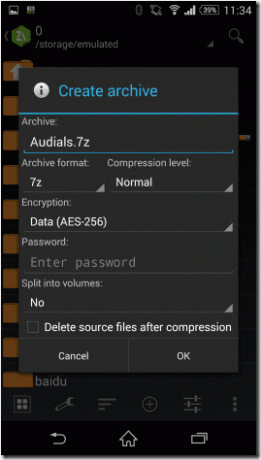
Но когато става въпрос за преглед и редактиране на съществуващ архив, списъкът е доста дълъг и съм сигурен, че приложението ще може да поеме всичко, което се опитате да отворите. Приложението дори работи на разделени архиви като 7z.001, zip.001 и т.н. Докато редактирате архив, можете да добавяте/премахвате файлове към/от архива. Приложението дава възможност да дарите за професионална версия, която ще отключи опцията за превключване на теми от тъмни към светли.
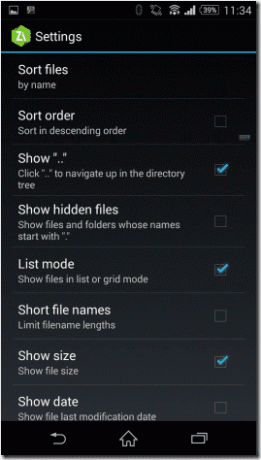

Настройките на приложението имат почти всички опции, от които може да се наложи да архивирате файлове. Опциите на файловия мениджър също могат да бъдат коригирани. Приложението поддържа многонишковост за многоядрени мощни устройства и можете да изберете принудително броя на процесорните ядра, които искате да използвате, докато архивирате файлове. За простота можете да го настроите автоматично и да оставите приложението да реши.
Заключение
Така че това беше почти всичко за ZArchiver. Докато в дните на Material Design интерфейсът на приложението може да изглежда тромав, когато става въпрос за производителност и функционалност, докато работите върху архивни файлове, няма приложение, което да върши работата толкова добре, колкото ZArchiver прави. Така че изпробвайте приложението и ни уведомете дали е било в състояние да се погрижи за всички ваши нужди от архивиране.
Последна актуализация на 03 февруари 2022 г
Горната статия може да съдържа партньорски връзки, които помагат за поддръжката на Guiding Tech. Това обаче не засяга редакционната ни почтеност. Съдържанието остава безпристрастно и автентично.



